Excel 2010 में कई डेटा विज़ुअलाइज़ेशन टूल हैं जो डेटा को चित्रात्मक प्रतिनिधित्व में या उन्नत सशर्त स्वरूपित शैली के साथ प्रस्तुत करने का सबसे अच्छा तरीका प्रदान करते हैं। रंग तराजू एक अग्रिम स्तर सशर्त स्वरूपण हैउपयोगकर्ताओं को विभिन्न रंगों के साथ डेटा स्केलिंग दिखाने की अनुमति दें, इससे अंततः संबंधित दर्शकों द्वारा डेटा को समझना आसान हो जाएगा, क्योंकि वे स्प्रेडशीट में सिर्फ glancing द्वारा डेटासेट के समग्र मूल्यांकन को आसानी से समझ सकते हैं।
Excel 2010 स्प्रेडशीट लॉन्च करें, जिस पर आप कलर स्केल दिखाना चाहते हैं। चित्रण के लिए हमने एक स्प्रेडशीट को शामिल किया है जिसमें फ़ील्ड हैं; विभिन्न क्षेत्रों में अंक और संपूर्ण.

अब हम स्प्रेडशीट में डेटा को अधिक प्रमुख और आत्म-व्याख्यात्मक बनाने के लिए अलग-अलग कलर स्केल लागू करेंगे। हम सभी पाठ्यक्रम क्षेत्रों का चयन करेंगे। पर जाए घर टैब, और से सशर्त फॉर्मेटिंग विकल्प, चयन करें अधिक नियम से रंग तराजू मेन्यू।
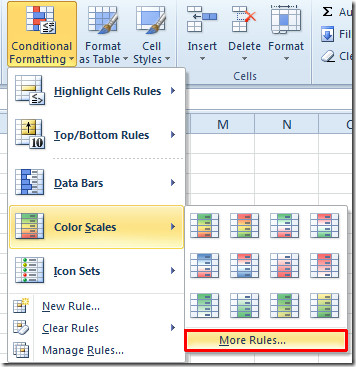
में नया प्रारूपण नियम संवाद, के तहत नियम प्रकार चुनें, वांछित नियम और के तहत चुनें प्रारूप शैली, 2-रंग स्केल या 3-रंग स्केल चुनें। से न्यूनतम, मध्य बिंदु तथा ज्यादा से ज्यादा, वांछित प्रकार, मान और उचित रंग का चयन करें।
जैसा कि नीचे स्क्रीनशॉट में दिखाया गया है, हमने चुना है संख्या टाइप से, दर्ज किया गया मूल्य ग्रेडिंग औचित्य के आधार पर, और चुना रंग (हमने न्यूनतम मूल्य के लिए लाल, मिडपॉइंट मूल्य के लिए पीला और उच्चतम मूल्य के लिए हरे रंग का चयन किया है)। क्लिक करें ठीक जारी रखने के लिए।
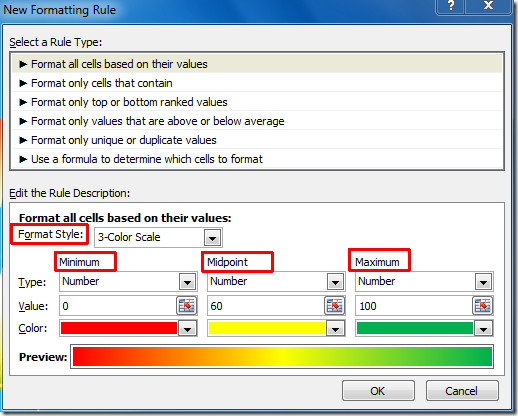
अब आपको निर्दिष्ट रंग स्केलिंग के साथ डेटा सेल दिखाई देंगे।
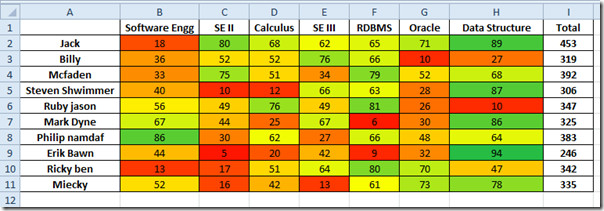
अब के लिए संपूर्ण फ़ील्ड, हम फिर से रंग स्केल लागू करेंगे। करने के लिए कदम नया प्रारूपण नियम संवाद, अलग-अलग मूल्यों के लिए अलग-अलग रंग तराजू का चयन करें और क्लिक करें ठीक।
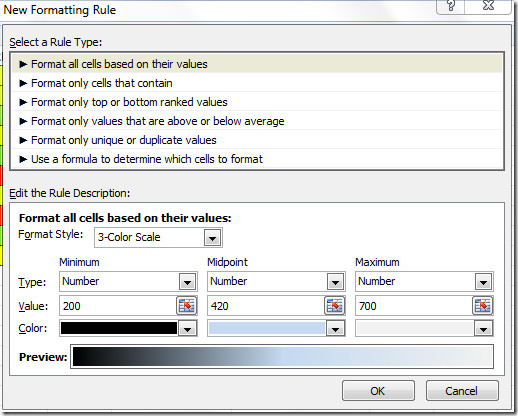
अब आप के लिए निर्दिष्ट रंग स्केल के साथ स्प्रेडशीट देखेंगे संपूर्ण फ़ील्ड, जैसा कि नीचे स्क्रीनशॉट में दिखाया गया है।
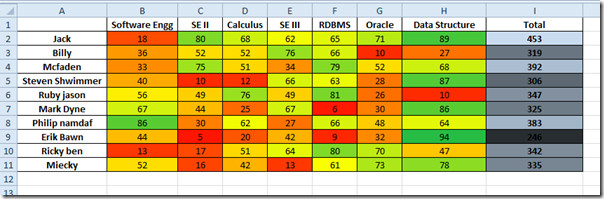
आप Excel 2010 डेटा बार्स और चिह्न सेट पर Excel 2010 में हमारे पहले से समीक्षा की गई मार्गदर्शिकाओं में भी रुचि ले सकते हैं।













टिप्पणियाँ